Sådan ændres kaldenavn på Discord
By tilslutter sig Discord-servere, mange mennesker eksisterer sammen ved at blive en del af forskellige fællesskaber. Hvert medlem på Discord har et unikt kaldenavn til at repræsentere deres personlighed eller måske for at repræsentere noget andet. Og et fængende kaldenavn hjælper dig med at give en tydelig identitet blandt andre. Selvom det er meget almindeligt, at mange mennesker ændrer deres kaldenavne på Discord, efter at de er færdige med det forrige.
Nu er det ikke så svært at ændre et kaldenavn på Discord, men at kende en klar procedure kan spare dig noget tid. Og det er derfor, vi i denne artikel vil vise dig, hvordan du ændrer dit kaldenavn på Discord for alle servere eller en bestemt server ved hjælp af pc og Discord Mobile app. Så lad os komme direkte ind i det.
Indhold
Skift kaldenavn på Discord
Kaldenavne på Discord kan ændres på to måder:
1. Ændring af Discord brugernavn: Dit brugernavn er grundlæggende det navn, som du oprettede din Discord-konto med. Ved at ændre dit brugernavn, ændres dit kaldenavn for alle de servere, du er medlem af.
2. Ændring af serverkaldenavn: Ved at ændre serverens kaldenavn, ændres dit kaldenavn kun for den server. Og selvom du har ændret dit serverkaldenavn, vil dit faktiske brugernavn forblive det samme og kan ses af andre medlemmer.
Nu er det indlysende, at du gerne vil ændre dit eget serverkaldenavn, hvis du er medlem af en server, der ejes af en anden. Men hvad hvis du vil ændre kaldenavne på de andre medlemmer af en server? Nå, selvfølgelig kan du ikke ændre deres Discord-brugernavn, men du kan meget nemt ændre deres kaldenavn på din server, især hvis du ejer den server. Og du kan endda ændre kaldenavnene på andre medlemmer på en server, du ikke ejer, men det afhænger af rolle, du får på den Discord-server.
Så hvis det er det, du leder efter, så kan du komme direkte til den del af artiklen ved at klikke her.
Ændring af dit Discord-brugernavn
Det er ret nemt at ændre dit brugernavn på Discord, alt hvad du skal gøre er at følge disse enkle trin. Bemærk også, at trinene til at ændre kaldenavnet er de samme for Windows og macOS, så du kan følge disse trin i begge operativsystemer.
1. Start først Discord-appen på din pc eller log ind på din Discord-konto i webbrowseren.
2. Nu vil du være på din aktivitetsside. Find indstillinger ikon på den modsatte side af din avatar og klik på den.
![]()
3. Når du er kommet til dine kontoindstillinger, vil du se dit brugernavn og din e-mailadresse. Klik nu på rediger knap, som er til højre for dit brugernavn.
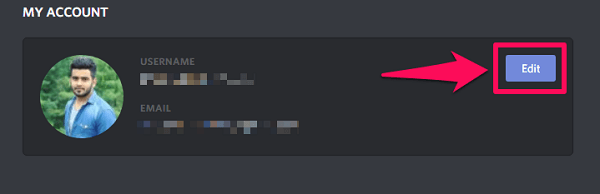
4. Skriv endelig dit nye brugernavn for at gøre det til dit kaldenavn på alle servere og klik på Gem.
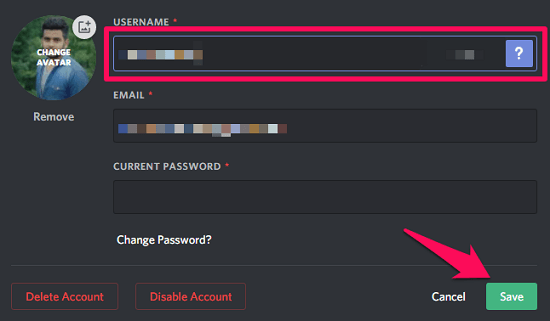
Ændring af dit kaldenavn til en bestemt server
Trinnene til at ændre et serverkaldenavn er lidt anderledes end trinene til at ændre brugernavnet. Hvis du vil ændre kaldenavnet på en server, er det også vigtigt, at administratoren af den server har givet denne rolle til dig eller alle dens medlemmer.
1. Start Discord Desktop-appen, og du vil være direkte på din aktivitetsside.
2. Nu, under Discord Home-ikonet i øverste venstre hjørne, vil du se en liste over alle de servere, du har tilsluttet dig. Lige klik på en hvilken som helst server hvor du vil ændre dit kaldenavn.
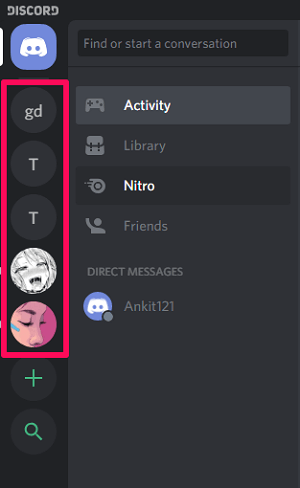
3. Når du er kommet til serverens side, skal du klikke på pil ned som er på højre side af servernavnet.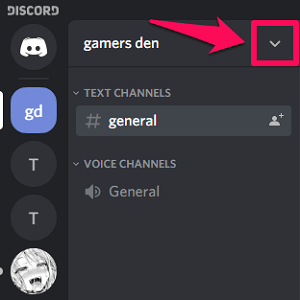
4. Fra den præsenterede liste over muligheder skal du blot klikke på Skift kaldenavn. (Bemærk: Hvis du ikke kan se denne mulighed, betyder det, at denne rolle er nægtet dig af administratoren)
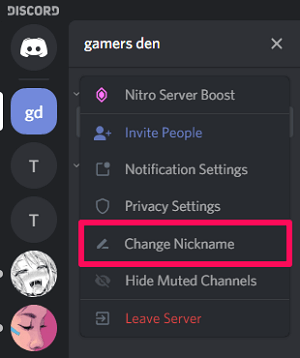
5. Skriv endelig dit nye kaldenavn til den server, og klik på gem.
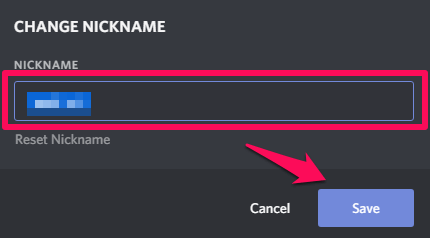
(Vigtig: Når du er på en servers side, kan du også ændre dit kaldenavn ved at bruge en genvej. Bare gå til meddelelseslinjen på den server og skriv ‘/nick’ og skriv derefter din brugernavn efterfulgt af et mellemrum. Når du er færdig med det, skal du bare klikke Indtast.)

Skift kaldenavn på Discord-mobilappen
Du kan meget nemt ændre dit Discord-brugernavn eller et serverkaldenavn fra din Android- eller iOS-enhed. Trinnene for Android såvel som til iOS er nøjagtig ens, så vi vil give trinene for en Android-enhed. Men disse trin kan også følges for at ændre dit Discord-kaldenavn i iOS.
Skift Discord brugernavn
1. Start Discord-appen på din telefon.
2. Tryk nu på Hamburger ikon, som er i øverste venstre hjørne af skærmen.
![]()
3. I menuen vil du se dit brugernavn med tre andre ikoner nederst på skærmen. Tryk på indstillinger ikon.
![]()
4. Når du er kommet til indstillingerne, skal du trykke på ‘Min konto.’ (I tilfælde af iOS er det bare ‘Konto’.)
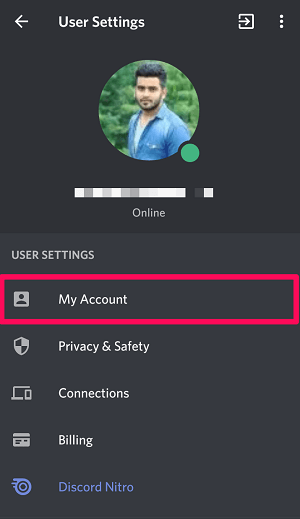
5. Tryk nu på ‘Rediger konto’ for at redigere dit brugernavn.
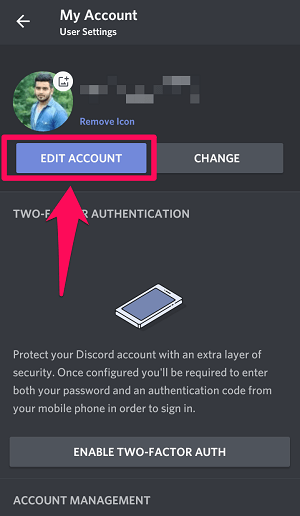
6. Giv endelig dig selv et nyt brugernavn og klik på ‘Gem’ ikon, som kun vises i nederste højre hjørne af skærmen, hvis du har redigeret noget. (I iOS får du ‘Gemme’ mulighed i øverste højre hjørne af skærmen.)
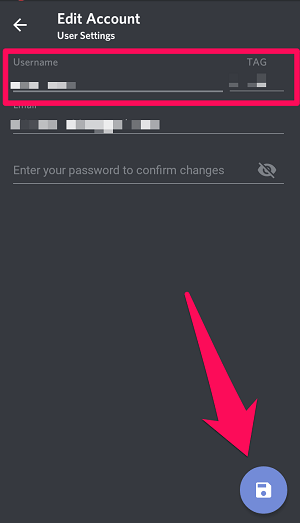
Skift serverkaldenavn
1. Forudsat at du allerede er på Discord-mobilappen, skal du klikke på Hamburger ikon.
![]()
2. Nu vil du se en liste over alle de tilsluttede servere yderst til venstre på skærmen. Bare tryk på den server, hvor du ønsker, at dit kaldenavn skal ændres.
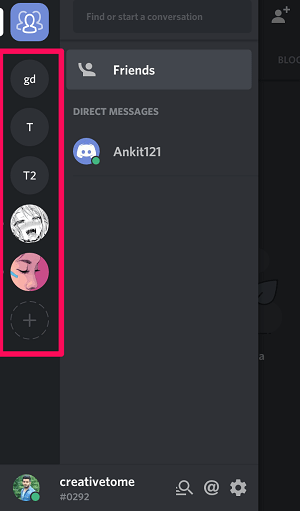
3. Tryk derefter på trepunktsikon, som er til højre for servernavnet.![]()
4. Nu fra alle de tilgængelige muligheder, Tryk på ‘Skift kaldenavn.’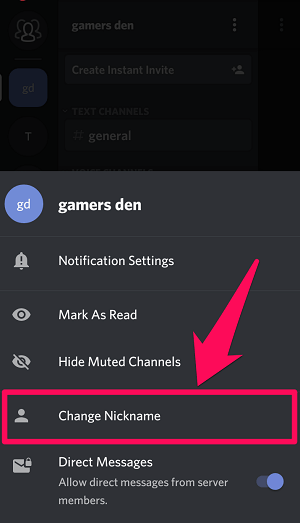
5. Skriv endelig det nye kaldenavn for den server og tryk på ‘Gemme.’
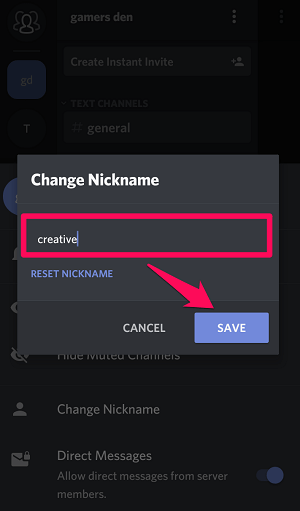
Ændring af serverkaldenavne på andre medlemmer
Der vil være en af disse to forhold, hvor du ønsker at ændre kaldenavnet på andre medlemmer på Discord.
1. Du ejer denne server: Hvis du ejer en server, hvor du vil ændre navnene på medlemmerne, behøver du ingen tilladelser for at gøre det.
2. Du er bare endnu et medlem: Hvis du ikke ejer en server, og rollen som ‘Administrer kaldenavne’ er blevet tildelt dig af serverejeren, så kan du få adgang til ‘Medlem’-serverindstillingerne. Hvilket yderligere betyder, at du nemt kan ændre kaldenavnene på andre medlemmer af den server.
Så hvis du er ejer af en server, eller hvis du er blevet tildelt rollen som ‘Administrer tilladelser’, så kan du følge disse trin for at ændre kaldenavne på andre medlemmer.
På pc
1. Start Discord desktop-appen, hvis du har den installeret, eller log ind på Discord i din browser.
2. Vælg nu fra listen over servere under Discord Home-ikonet den server, hvor du vil ændre navnet på et medlem.
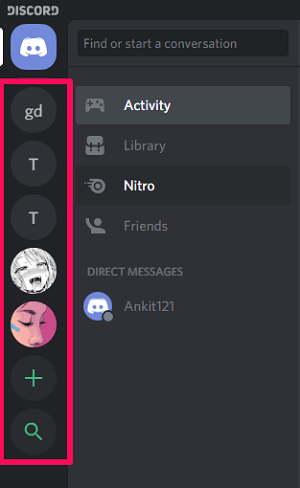
3. Når du er kommet til serversiden, skal du klikke på nedadgående pil øverst for at åbne servermenuen.
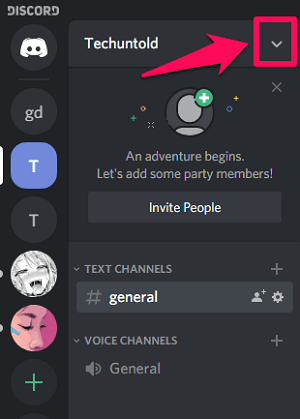
4. Fra servermenuen skal du klikke på Serverindstillinger valgmulighed.
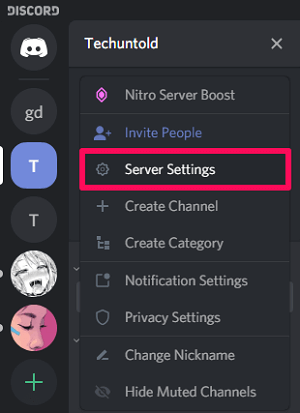
5. Klik derefter på ‘Medlemmer’ fanen i kategorien brugeradministration. (Bemærk: Hvis du ikke er serverejeren, og du ikke kan se fanen Medlemmer, betyder det, at du ikke har tilladelsen ‘Administrer kaldenavne’.)
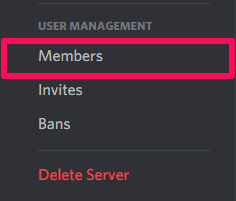
6. Nu vil du se en liste over alle medlemmerne på den server. Bare tag markøren over et medlems profil, og du vil se en trepunktsikon på deres profil. Klik på den.
![]()
7. Klik derefter på ‘Skift kaldenavn’ valgmulighed.
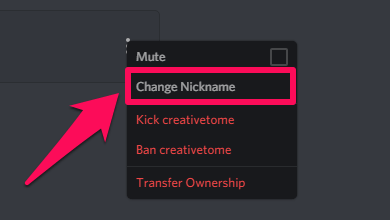
8. Angiv endelig et kaldenavn til den pågældende person og klik på ‘Gemme.’
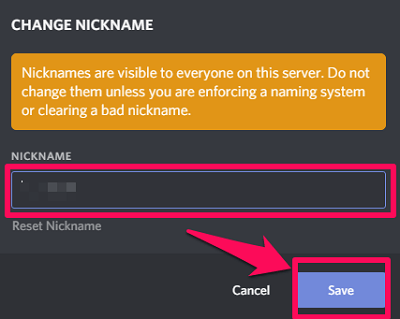
På smartphone (både Android og iOS)
Trinnene til at ændre kaldenavnet på andre medlemmer på Android og iOS ligner næsten trinene til at gøre det på pc. Den eneste forskel er, at efter at have startet mobilappen, skal du trykke på menuikonet for at se listen over servere.
Læs også: Liste over Top Discord Bots
Konklusion
Kaldenavne på discord er virkelig nyttige til at give en kort idé om dig selv til andre. Og interessant nok kan du beholde et andet kaldenavn for hver server, du er en del af. Desuden, hvis du er autoriseret, kan du også ændre kaldenavne på andre mennesker for at have det sjovt. Og med denne artikel forsøgte vi vores bedste for at gøre det nemt for dig at ændre kaldenavnene på en Discord-server.
Seneste Artikler